雨林木风windows7重装系统,ISO镜像重装win7系统教程
雨林木风Windows7重装系统,雨林木风系统对于多数网友来说应该不陌生,当电脑出现运行卡顿甚至是电脑系统奔溃的时候,很多人都会选择雨林木风系统给电脑重装。当重装雨林木风win7系统之后电脑里的垃圾和病毒一般都会被彻底清理,让电脑运行速度得到很大的提升。这就是雨林木风的优点,下面小熊就来分享一个如何使用雨林木风Windows7重装系统的最后方法。
雨林木风windows7重装系统步骤:
1、 在windows7之家下载的系统一般都是为ISO镜像格式。此时,我们需要对下载下来的Win7系统镜像进行解压。鼠标右键点击镜像文件,在弹出的右键菜单栏选择“解压到Ylmf_baidu_Win7_x64_2015_0400027”,这样,系统文件就会解压到当前系统镜像所在盘内。
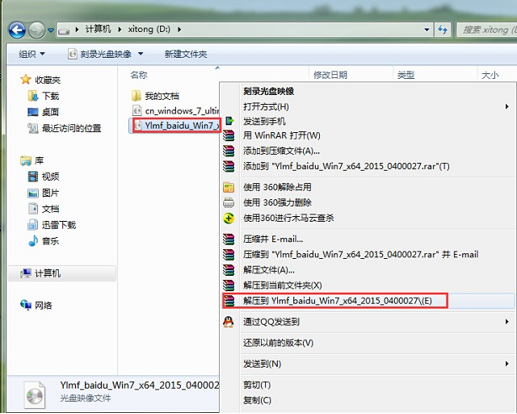
雨林木风windows7重装系统步骤图1
如果,你系统镜像所在盘硬盘空间不够,我们也可以鼠标右键选择镜像文件,此时选择“解压文件”,在路径那里选择需要解压到的文件位置。
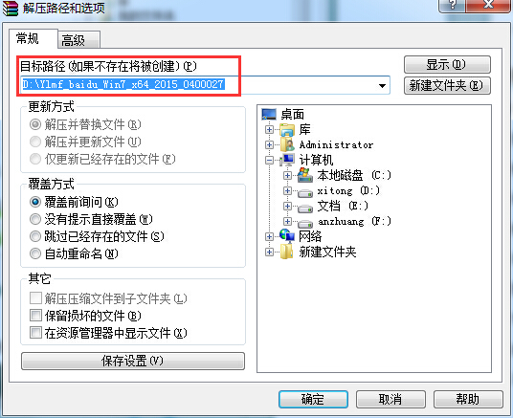
雨林木风windows7重装系统步骤图2
2、 当win7镜像文件解压完成后,会生成一个相应的雨林木风win7 64位系统文件夹。

雨林木风windows7重装系统步骤图3
3、 现在我们打开文件夹,找到里面的“硬盘安装”程序,点击即可安装。
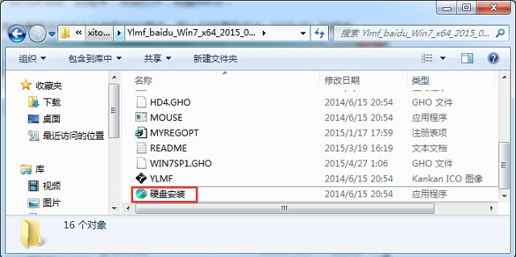
雨林木风windows7重装系统步骤图4
注:这里,我们也可以点击“AUTORUN”应用程序进行安装,如果你下载的镜像里面有这个程序。

雨林木风windows7重装系统步骤图5
点击“AUTORUN”,则会出现雨林木风win7安装界面,大家选择“安装 Win7 SP1 装机版到C盘”即可。
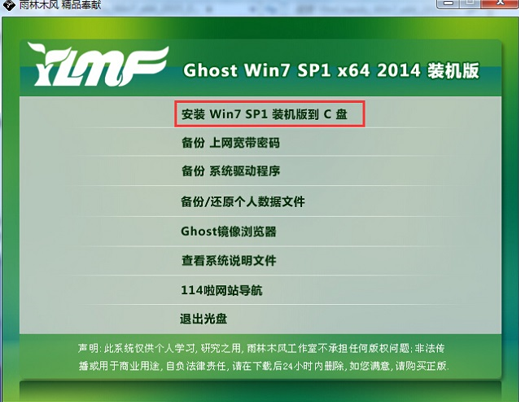
雨林木风windows7重装系统步骤图6
PS,如果你下载的不是都没有“硬盘安装”或“AUTORUN”,但是能看到“setup”应用程序,也是一样安装win7系统的。
4、 对于以上的操作,点击后都是会出现一个“OneKey Ghost”窗口,查看GHO WIM ISO映像路径是否正确,一般在该窗口打开的过程中,会自动识别对应的GHO镜像文件,或者可以通过“打开”按钮来更改要安装的镜像文件→选择系统要存放的磁盘。接着确认下要安装(还原)雨林木风win7 64位系统的位置,点击确定。
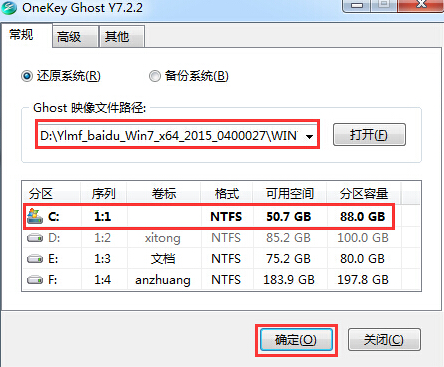
雨林木风windows7重装系统步骤图7
5、 然后在出现的提示界面上,选择“是”,那么就会立即开始计算机重启进行还原。如下图所示:
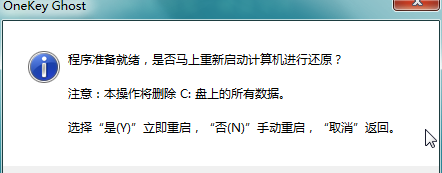
雨林木风windows7重装系统步骤图8
6、 重启后,那么就会进入的是系统还原,大家能看通过查看还原进度条来查看还原进度。
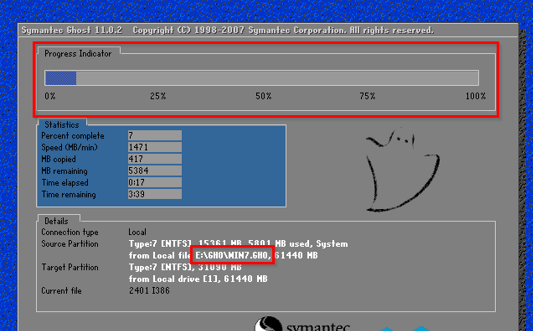
雨林木风windows7重装系统步骤图9
7、 当进度条跑到100%,还原完成后,那么系统就会自动进入全自动安装了。这时就期待下我们的雨林木风win7装机版快速安装好吧。
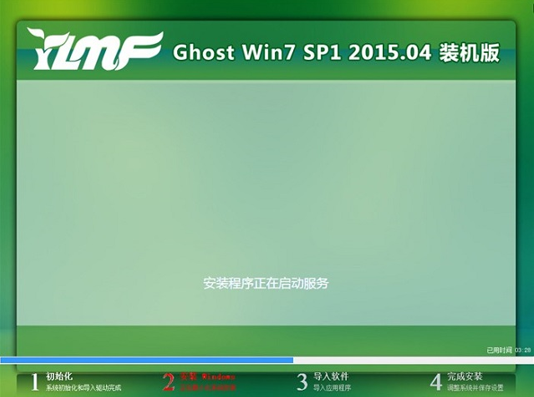
雨林木风windows7重装系统步骤图10
8、 这个雨林木风win7系统在安装过程中,程序会自动安装识别的,大家不要再担心不知要去哪里找相应的硬件驱动了。
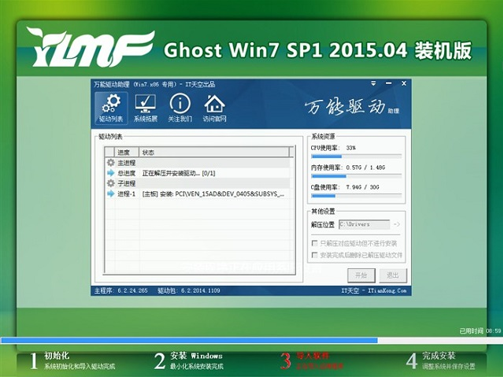
雨林木风windows7重装系统步骤图11
9、 同时安装过程中,也是会自动给我们安装的雨林木风win7系统进行激活的。
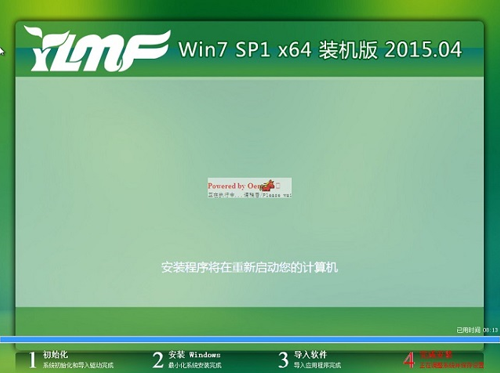
雨林木风windows7重装系统步骤图12
10、 最终安装好的雨林木风win7 ghost系统画面如下:
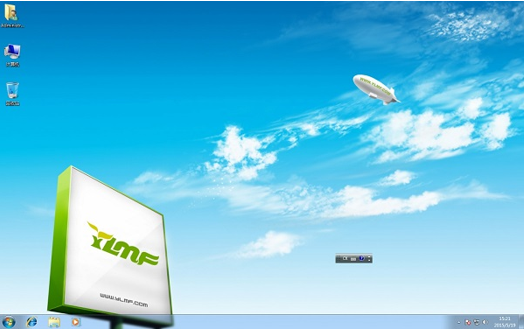
雨林木风windows7重装系统步骤图13
雨林木风Windows7重装系统最好方法,以上内容讲述的是使用硬盘安装,这个方法操作起来比较简单,不像U盘那样需要启动盘工具。硬盘重装优点是简单,不需要任何工具,而现在流行的电脑重装系统方法中,一键重装系统也是如此,有兴趣的朋友可关注小熊一键重装系统参考一键重装电脑系统方法。
Win10教程查看更多

怎么简单安装win10系统? 2021-10-08 查看详情

演示电脑怎么在线重装win10系统? 2021-10-05 查看详情

电脑新手应该如何重装win10系统? 2021-10-05 查看详情

电脑系统坏了怎么重装系统? 2021-09-24 查看详情
重装系统教程查看更多










